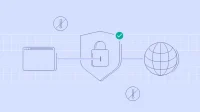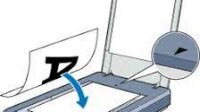Memasuki era digital seperti sekarang ini, kebutuhan akan digitalisasi dokumen menjadi semakin penting dan meningkat pesat. Tidak hanya perusahaan besar, tapi juga usaha kecil dan menengah, bahkan individu pun turut merasakan manfaat dari digitalisasi ini. Salah satu alat yang sering digunakan dalam proses digitalisasi dokumen adalah mesin fotokopi.
Mesin fotokopi modern saat ini tidak hanya berfungsi untuk menduplikasi dokumen, tetapi juga memiliki fitur tambahan seperti scan dan print. Artikel ini akan membahas cara melakukan scan di mesin fotokopi dan apa saja keuntungannya.
Cara Melakukan Scan di Mesin Fotokopi
Dalam dunia kerja modern, mesin fotokopi bukan hanya alat untuk menduplikasi dokumen. Sebagian besar model sekarang dilengkapi dengan fitur scan yang memungkinkan pengguna untuk mengonversi dokumen kertas menjadi format digital. Dengan fitur ini, dokumen dapat dengan mudah dikirim melalui email atau disimpan di komputer. Dalam artikel ini, kita akan membahas cara melakukan scan di mesin fotokopi.
1. Siapkan Dokumen Anda
Sebelum Anda mulai melakukan scan, Anda harus mempersiapkan dokumen yang ingin Anda scan. Pastikan dokumen bersih dan tidak ada lipatan atau noda yang dapat mengganggu hasil scan. Jika dokumen Anda berisi beberapa halaman, pastikan halaman diurutkan dengan benar.
2. Tempatkan Dokumen di Mesin Fotokopi
Setelah dokumen Anda siap, tempatkan dokumen di mesin fotokopi. Anda biasanya dapat memasukkan dokumen di tempat penempatan dokumen (document feeder) di atas mesin fotokopi atau langsung di atas kaca tempat penempatan dokumen (document glass). Jika Anda menggunakan document feeder, pastikan dokumen diatur dengan benar dan menghadap ke arah yang benar.
3. Pilih Opsi Scan pada Mesin Fotokopi
Setelah dokumen diletakkan di mesin fotokopi, pilih opsi scan pada menu mesin fotokopi. Opsi ini biasanya dapat ditemukan di layar menu utama mesin fotokopi. Anda mungkin perlu menavigasi melalui beberapa menu untuk menemukan opsi ini.
4. Atur Pengaturan Scan
Setelah memilih opsi scan, Anda harus menentukan pengaturan scan. Pengaturan ini mungkin termasuk resolusi scan, format file output (misalnya, PDF atau JPEG), dan tujuan scan (misalnya, email atau folder jaringan). Pastikan untuk menyesuaikan pengaturan ini sesuai dengan kebutuhan Anda.
5. Mulai Scan
Setelah semua pengaturan telah diatur, tekan tombol start atau scan untuk memulai proses scanning. Tunggu hingga proses scan selesai, dan dokumen akan disimpan dalam format digital sesuai dengan pengaturan yang Anda pilih.
Dengan mengikuti langkah-langkah ini, Anda dapat dengan mudah melakukan scan di mesin fotokopi. Jadi, manfaatkan fitur scan pada mesin fotokopi Anda dan nikmati kemudahan mengonversi dokumen kertas menjadi format digital.
Hasil Scan Menggunakan Mesin Fotocopy
Hasil scan menggunakan mesin fotocopy biasanya berupa file digital, yang dapat disimpan dalam berbagai format seperti PDF, JPEG, TIFF, atau format lainnya sesuai dengan pilihan Anda. Beberapa fitur tambahan dari mesin fotocopy modern juga memungkinkan Anda untuk mengedit, mengatur ulang halaman, atau bahkan menerapkan pengenalan karakter optik (OCR) pada dokumen yang discan, sehingga teks dapat dicari dan diedit.
File yang dihasilkan dari proses scan ini biasanya memiliki kualitas yang sangat baik, dengan detail dan kejelasan teks atau gambar yang hampir sama persis dengan dokumen asli. Hal ini tentu saja sangat berguna untuk berbagai keperluan, mulai dari membuat arsip digital hingga berbagi dokumen dengan rekan kerja atau klien.
Dengan kemampuan konektivitas modern, hasil scan juga dapat langsung dikirim ke komputer, disimpan di drive jaringan, atau bahkan dikirim melalui email. Ini menjadikan mesin fotocopy sebagai alat yang sangat efisien dan serbaguna dalam manajemen dokumen di lingkungan kantor atau bisnis.
Dapat dikatakan bahwa proses scan menggunakan mesin fotocopy sangatlah mudah. Dengan berbagai keuntungan seperti kualitas hasil yang tinggi, fleksibilitas dalam format file, dan kemampuan untuk langsung berbagi dokumen yang discan, mesin fotocopy dapat diandalkan di berbagai lingkungan bisnis dan kantor.